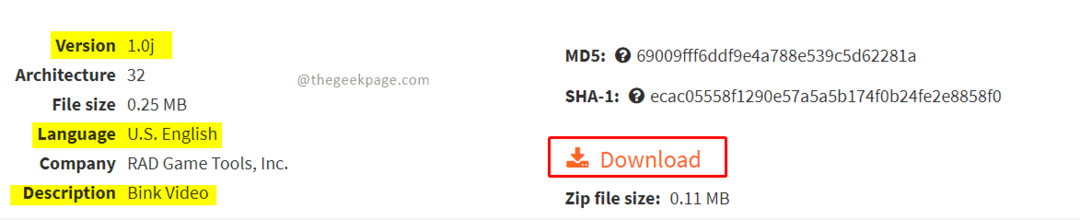„OneDrive“ „Access Denied“ klaida yra gana dažna, net jei vartotojai turi prieigą. Įdomu tai, kad klaida įvyksta net tiems, kurie prisijungia naudodami administratoriaus paskyras.
„OneDrive“ prieiga uždrausta klaida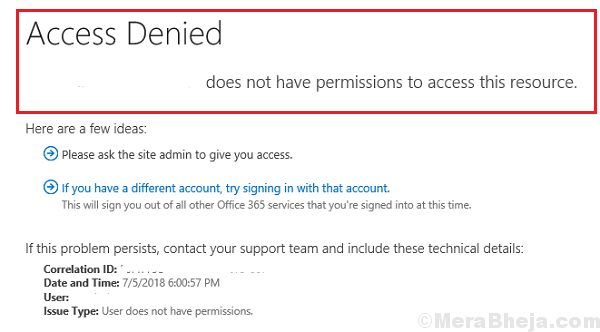
Priežastys
Priežastys gali būti problemos dėl leidimų failui, kenkėjiškos programos sistemoje, problemos su administratoriaus abonementais, failas gali būti užšifruotas ar sugadintas ir kt. Po vieną susiaurinsime priežastis ir išspręsime problemą.
Išbandykite šiuos išankstinius trikčių šalinimo veiksmus prieš ką nors kitą:
1] Patikrinkite, ar sistemoje nėra virusų ir kenkėjiškų programų, naudodami bet kurį patikimą antivirusinį įrankį.
2] Išvalykite naršyklės talpyklą.
3] Paleiskite disko valymo įrankį. „Windows“ paieškos juostoje ieškokite disko valymo ir atidarykite programą. Pasirinkite diską (iš tikrųjų visus po vieną) ir paleiskite įrankį.
4] Pašalinkite neseniai įdiegtą įtartiną programinę įrangą. Eiti į Valdymo skydelis >> Programos ir funkcijos. Dešiniuoju pelės mygtuku spustelėkite ir pašalinkite tokią programinę įrangą.
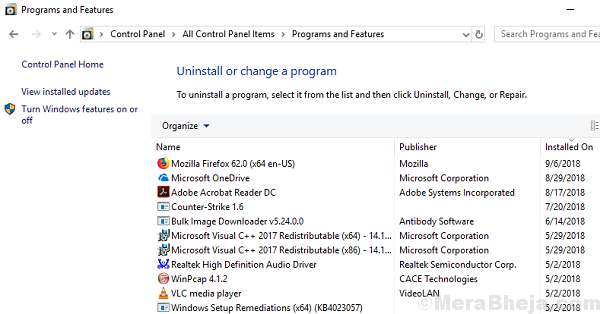
Po to galėtume pereiti prie šių sprendimų:
1} Patikrinkite, ar failas veikia kitiems vartotojams
2} Patikrinkite konkretaus failo teises
3} Suteikite visišką valdymą numatytam vartotojui
4} Pridėti naują administratoriaus abonementą
1 sprendimas] Patikrinkite, ar failas veikia kitiems vartotojams
Viena šio klausimo tikimybė yra ta, kad failas gali būti sugadintas. Norėdami patvirtinti, kad taip nėra, paklauskite kitų vartotojų, turinčių prieigą prie failo, ar jie gali juo naudotis, ar ne. Taip pat patikrinkite, ar failas gerai veikia internetiniame „OneDrive“.
2 sprendimas] Patikrinkite konkretaus failo teises
Puikus būdas valdyti „OneDrive“ failų teises yra baigtas „OneDrive“ internete. Įsitikinkite, kad teisingos „Microsoft“ internetinės paskyros turi reikiamus leidimus. Be to, patikrinkite bendrinimo nustatymus ir nustatykite, kokia tiksliai prieiga buvo suteikta failams.
Kitas leidimų suteikimo būdas yra toks:
1] Eikite į „OneDrive“ aplanką ir dešiniuoju pelės mygtuku spustelėkite probleminį failą. Pasirinkite Savybės.
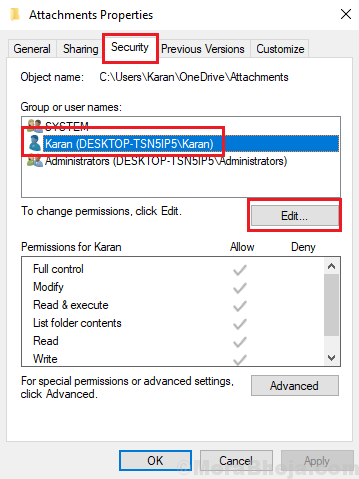
2] Saugumas skirtuką, pasirinkite norimą vartotoją ir spustelėkite Redaguoti, kad pakeistumėte vartotojo teises.
3 sprendimas] Suteikite visišką kontrolę numatytam vartotojui
1] Eikite į Saugumas skirtuką „OneDrive“ savybes langas, kaip minėta 2 sprendimas.
2] Spustelėkite Išplėstinė. Tada spustelėkite Keisti, kad pakeistumėte teises.
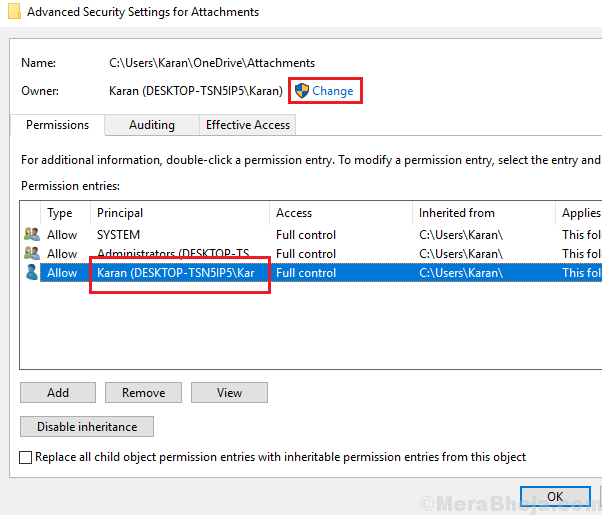
3] Įveskite savo vartotojo vardą lauke „Įveskite objekto pavadinimą pasirinkti“ ir spustelėkite Tikrinti vardus.
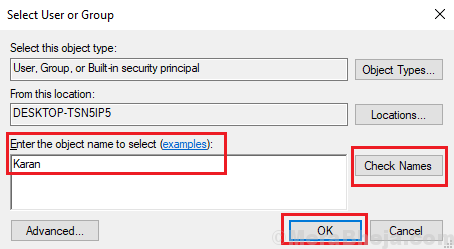
4] Spustelėkite Gerai.
5] Dabar pažymėkite laukelį, kuriame sakoma „Pakeisti savininką ant pakaitinių valdytojų ir objektų“, tada spustelėkite Taikyti ir Gerai.
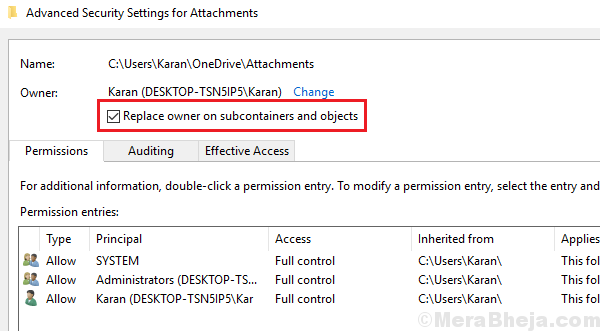
Kadangi jūs turite visas failo ar aplanko nuosavybės teises, jis daugiau neteiks klaidos pranešimo.
Tai taip pat galima padaryti naudojant komandų eilutę:
1] „Windows“ paieškos juostoje ieškokite komandų eilutės ir dešiniuoju pelės mygtuku spustelėkite piktogramą. Pasirinkite Vykdyti kaip administratorius.
2] Įveskite šias komandas ir po kiekvienos iš jų paspauskite Enter, kad jas įvykdytumėte:
perėmimas / f "C: \"/ r / d yicacls "C: \"/ dotacijos%%: F / t / q
kur
3] Leiskite komandoms vykdyti, tada išeikite iš komandų eilutės ir paleiskite sistemą iš naujo.
4 sprendimas] Pridėkite naują administratoriaus abonementą
Jei būtumėte sistemos administratorius ir turėtumėte aukščiau nurodytus leidimus, tikriausiai gali kilti problemų dėl pačios administratoriaus paskyros. Išbandykite šiuos veiksmus:
1] Spustelėkite mygtuką Pradėti, tada - į pavarą panašų simbolį, kad atidarytumėte puslapį Nustatymai.
2] Eikite į Paskyros >> Šeima ir kiti žmonės.
3] Pasirinkite Pridėti ką nors kitą prie šio kompiuterio ir pridėkite išsamią informaciją, kad sukurtumėte naują paskyrą.
4] Pridėjus paskyrą, eikite į tą patį puslapį ir spustelėkite naują paskyrą.
5] Pasirinkite Keisti paskyros tipą.
6] Pakeiskite paskyros tipą į Administratorius ir spustelėkite Gerai.
7] Paleiskite sistemą iš naujo.